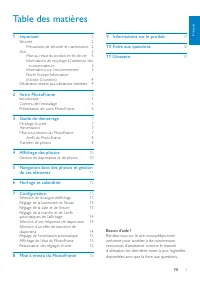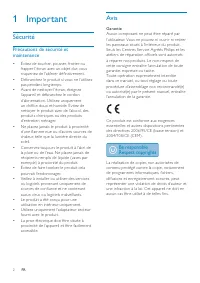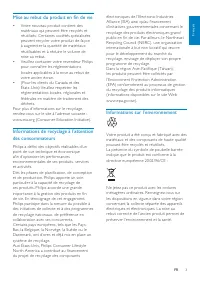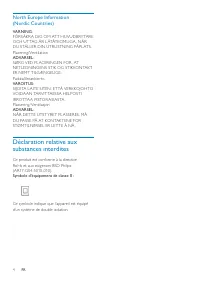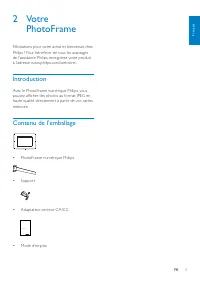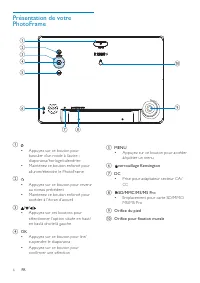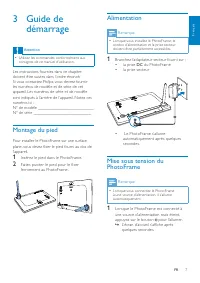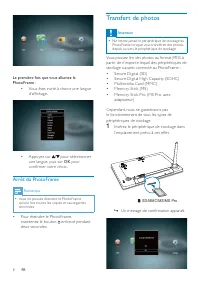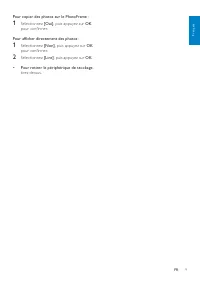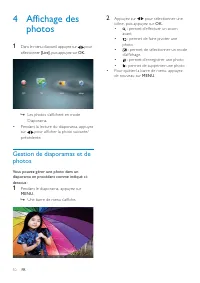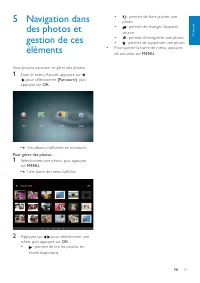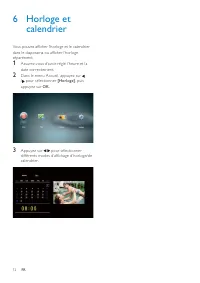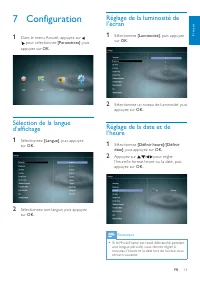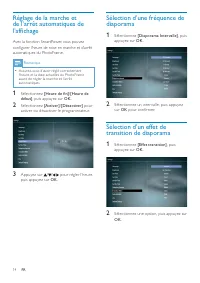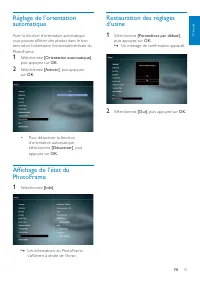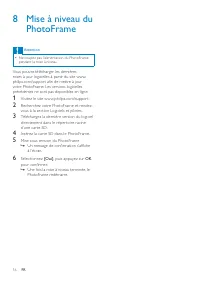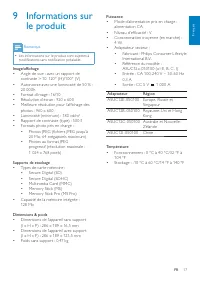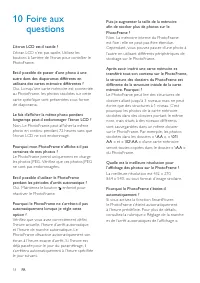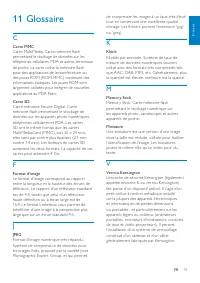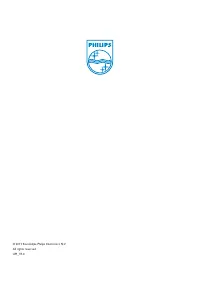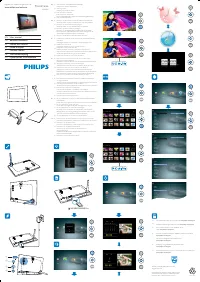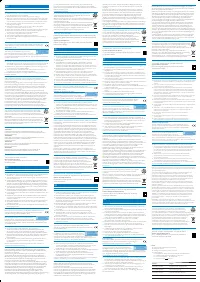Page 2 - Table des matières
1 Français FR 9 Informations sur le produit 17 10 Foire aux questions 18 11 Glossaire 19 Besoin d’aide ? Rendez-vous sur le site www.philips.com/welcome pour accéder à de nombreuses ressources d’assistance, comme le manuel d’utilisation, les dernières mises à jour logicielles disponibles ainsi que l...
Page 3 - Avis; Important; Sécurité
2 FR Avis Garantie Aucun composant ne peut être réparé par l’utilisateur. Vous ne pouvez ni ouvrir ni retirer les panneaux situés à l’intérieur du produit. Seuls les Centres Ser vice Agréés Philips et les ateliers de réparation of ficiels sont autorisés à réparer nos produits. Le non-respect de cet t...
Page 4 - Informations sur l’environnement
3 Français FR électroniques de l’Electronic Industries Alliance (EIA) ainsi qu’au financement d’initiatives gouvernementales concernant le recyclage des produits électroniques grand public en fin de vie. Par ailleurs, le Nor theast Recycling Council (NERC), une organisation internationale à but non lu...
Page 6 - Votre; Introduction
5 Français FR 2 Votre PhotoFrame Félicitations pour votre achat et bienvenue chez Philips ! Pour bénéficier de tous les avantages de l’assistance Philips, enregistrez votre produit à l’adresse www.philips.com/welcome. Introduction Avec le PhotoFrame numérique Philips, vous pouvez afficher des photos a...
Page 8 - Alimentation; Guide; Montage du pied
7 Français FR Alimentation Remarque Lor sque vous installez le PhotoFr ame, le • cordon d’alimentation et la prise sec teur doivent être par faitement accessibles. 1 Branchez l’adaptateur secteur fourni sur : la prise • DC du PhotoFrame la prise secteur • Le PhotoFrame s’allume • automatiquement apr...
Page 9 - Transfert de photos; Arrêt du PhotoFrame
8 FR Transfert de photos Attention Ne retirez jamais le périphérique de stockage du • PhotoFrame lorsque vous transférez des photos depuis ou vers le périphérique de stockage. Vous pouvez lire des photos au format JPEG à par tir de n’impor te lequel des périphériques de stockage suivants connecté au...
Page 11 - Affichage
10 FR 2 Appuyez sur / pour sélectionner une icône, puis appuyez sur OK . • : permet d’effectuer un zoom avant • : permet de faire pivoter une photo • : permet de sélectionner un mode d’af fichage. • : permet d’enregistrer une photo • : permet de supprimer une photo Pour quit ter la barre de menu, app...
Page 12 - Navigation
11 Français FR • : permet de faire pivoter une photo • : permet de changer l’appareil source • : permet d’enregistrer une photo • : permet de supprimer une photo Pour quit ter la barre de menu, appuyez • de nouveau sur MENU . 5 Navigation dans des photos et gestion de ces éléments Vous pouvez parcou...
Page 14 - Configuration
13 Français FR Réglage de la luminosité de l’écran 1 Sélectionnez [Luminosité] , puis appuyez sur OK . 2 Sélectionnez un niveau de luminosité, puis appuyez sur OK . Réglage de la date et de l’heure 1 Sélectionnez [Définir heure] / [Définir date] , puis appuyez sur OK . 2 Appuyez sur / / / pour régler ...
Page 18 - Informations
17 Français FR Puissance Mode d’alimentation pris en charge : • alimentation CANiveau d’ef ficacité : V • Consommation moyenne (en marche) : • 4 WAdaptateur secteur : • Fabricant : Philips Consumer Lifestyle • International B .V.Référence du modèle : • ASUC12x- 05010 0 (x=E, B , C , I)Entrée : CA 10 ...
Page 19 - questions
18 FR Puis-je augmenter la taille de la mémoire afin de stocker plus de photos sur le PhotoFrame ? Non. La mémoire interne du PhotoFrame est fixe : elle ne peut pas être étendue. Cependant, vous pouvez passer d’une photo à l’autre en utilisant différents périphériques de stockage sur le PhotoFrame. Ap...